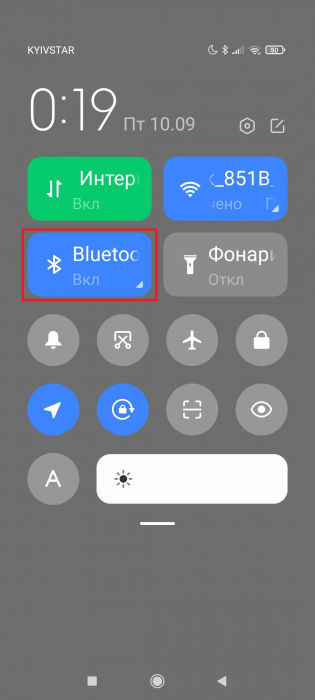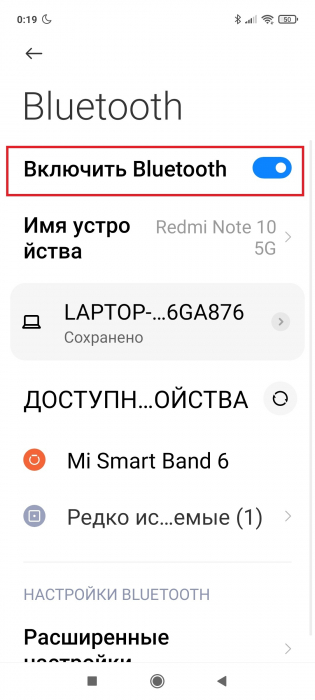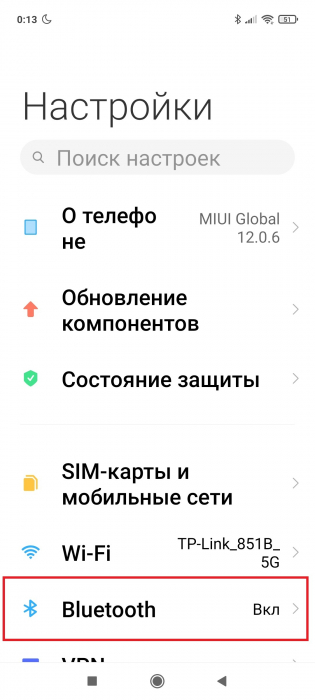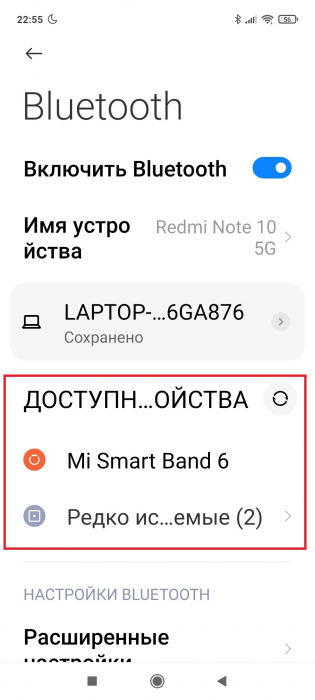наушники не сопрягаются с телефоном сяоми
Что делать, если смартфон Xiaomi не видит блютуз наушники или колонку
Тренды говорят нам, что телефоны Xiaomi должны массово переходить на использование в паре с блютуз наушниками, поэтому с корпусов флагманов исчезает стандартный 3,5 мм гнездо для подключения проводных моделей.
Плохо это или хорошо, не знаю. Bluetooth удобнее, особенно в холодное время года, когда провода, проложенные под одеждой, доставляют серьёзный дискомфорт, но летом я не ощущают значительного превосходства блютуз моделей над проводными.
К негативным сторонам относится возросшая сложность устройства наушников, если в проводных моделях кроме динамика и провода ничего нет, то беспроводные гаджеты включают в себя аккумулятор, электронику управления, ЦАП, усилитель и в некоторых случаях отдельный DSP (Digital Signal Processor). При столь выросшей сложности устройства выросла и вероятность возникновения неполадок, которые выливаются в то, что Xiaomi не видит блютуз гарнитуру.
Стандарт Bluetooth имеет чёткие условия, которым должно соответствовать каждое устройство, его использующее, поэтому для всех телефонов и наушников предусмотрена одинаковая процедура сопряжения.
Часть проблем, связанных с подключением, имеет не аппаратную или программную ошибку, а человеческую.
Как сделать так, чтобы смартфон Xiaomi увидел Bluetooth наушники
Сейчас я опишу вам процедуру сопряжения, которая необходима для того, чтобы телефон Xiaomi увидел беспроводные наушники и гарнитуру.
Зайдите в общие «Настройки» телефона, найдите пункт «Bluetooth» и войдите в него. 
Первой строкой расположен пункт «Включить Bluetooth», активируйте его. 
Теперь возьмите в руки блютуз гарнитуру, убедитесь, что аккумулятор заряжен, а сам гаджет отключен. Удерживайте кнопку включения около 10 секунд. Большинство моделей так входит в режим сопряжения, который сопровождается попеременным миганием светодиода красным и синим цветом (если он есть у наушников).
Как только наушники вошли в режим сопряжения, возьмите в руки телефон, на экране должны быть настройки «Bluetooth». Найдите пункт «Доступные устройства», в нём должно появиться название подключаемого гаджета. 
Как только оно появится – нажмите на него и согласитесь на запрос к сопряжению.
Всё, наушники подключены к Xiaomi и готовы к работе. В следующий раз эту процедуру проходить не нужно, гарнитура и телефон помнят друг о друге и подключаться автоматически в течение секунды.
Что делать, если процедура сопряжения блютуз наушников и Xiaomi не завершается, или название не отображается в списке доступных устройств?
Если вам так и не удалось подключить Bluetooth гарнитуру к смартфону, тогда нужно убедиться в их работоспособности.
Методы решения проблем с подключением:
Последний способ диагностики не всегда доступен, однако, крайне эффективен, т.к. моментально даёт ответ на вопрос: какое из устройств не видит другое.
Протокол Bluetooth обратно совместим, это значит, что даже если на Xiaomi будет установлен Bluetooth 5.0, а наушники имеют модуль Bluetooth 3.0 – они должны нормально работать вместе, пусть и с некоторыми ограничениями.
Тоже самое касается кодеков для передачи музыки, стандартный кодек SBC поддерживают все версии Bluetooth, у которых есть профиль A2DP. Я на этом не заостряю внимание по той причине, что все современные телефоны и наушники поддерживают этот профиль и кодек, а потому проблем быть не должно.
Если возможности провести диагностику нет, тогда остаётся лишь отнести гаджеты в сервисный центр, чтобы специалисты их осмотрели и определили неисправность.
Как подключить наушники Xiaomi Airdots к телефону
Что лучше купить: беспроводную гарнитуру или проводные наушники
Прежде всего, необходимо определиться, какой тип наушников вам нужен. Все зависит от персональных предпочтений, занятий и рода деятельности. Активным пользователям, которые регулярно занимаются спортом, проводят деловые разговоры по телефону, путешествуют, часто ездят в общественном транспорте, однозначно подойдет Блютуз-гарнитура. Провода не будут мешать, и говорить по гарнитуре гораздо удобнее, чем по смартфону.
Если же основное требование к наушникам – прослушивание музыки, подкастов и аудиокниг в домашней обстановке, то лучше присмотреться к проводному типу без микрофона. Такой вид наушников обойдется дешевле. Нет смысла переплачивать за беспроводную конструкцию и микрофон, если эти параметры вам не нужны.
Плюсы и минусы беспроводных наушников
К преимуществам относится:
Недостатки тоже имеются:
Первое подключение после приобретения
Покупали наушники с интернет-магазина – тогда первым делом их необходимо зарядить. Особенно, если заказ делался с китайского сайта. После того, как гаджет будет полностью заряжен, можно приступать к сопряжению.
1.На телефоне активируем модуль Bluetooth через настройки или шторку уведомлений.
2.Включаем сами наушники. Для этого нужно зажать клавишу и удерживать ее несколько минут. Расположение кнопки питания отличается в зависимости от модели гарнитуры. На Mi AirDots за включение отвечает задняя сенсорная область. На аналогичном устройстве от Редми кнопка уже механическая.
3.Ждем, пока вкладыши синхронизируются друг с другом. Обычно это происходит автоматически. На двух наушниках должны замигать светодиодные индикаторы.
4.Теперь переходим к действиям с телефоном. Открываем «Настройки» и заходим в раздел « Bluetooth ».
5.Обращаем внимание на вкладку «Доступные устройства». В ней отобразится название гарнитуры. Нажимаем по обозначению модели для сопряжения. Если наушники не отобразились в перечне доступных для подключения гаджетов, тапаем по значку «Обновить».
Последующие подключения
При повторном использовании гарнитуры проводить вышеописанную процедуру не нужно. После включения наушники в автоматическом режиме подключатся к смартфону, если на нем активирован Блютуз. Синхронизация не осуществляется автоматически – тогда зайдите в настройки смартфона и проверьте, отображается ли гарнитура в списке сопряженных устройств. Если нет – воспользуйтесь инструкцией из предыдущего пункта.
Что делать, если беспроводные наушники не подключаются
Выполните нижеуказанные действия при возникновении проблем с сопряжением:
1.Проверьте работоспособность наушников. Возможно, они просто не работают из-за физической или системной поломки.
2.Зарядите гаджет до 100%. Наушники могли полностью разрядиться. Также не забывайте периодически подпитывать кейс.
3.Отмените синхронизацию в настройках телефона, сбросьте гарнитуру до заводских настроек и повторите попытку подключения.
4.Убедитесь, что наушники не подключены к другим устройствам, например, к ноутбуку или планшету.
5.Попробуйте подключить к телефону другое беспроводное устройство – фитнес-браслет, колонку, клавиатуру и т. д. Если наблюдаются неполадки и с этими гаджетами, значит, причина в программном обеспечении или в неисправном Блютуз-модуле на смартфоне.
6.Во время синхронизации расположите вкладыши и телефон как можно ближе друг к другу.
7.Узнайте версию Блютуза на своем смартфоне. Если стоит спецификация ниже 4.2 – будут наблюдаться трудности с подключением и воспроизведением звука.
8.Наушники по-прежнему не сопрягаются со смартфоном – обратитесь в сервисный центр. Если устройство на гарантии, вам должны предоставить бесплатный ремонт или заменить устройство.
Xiaomi Redmi Airdots не сопрягаются между собой что делать?
Китайские производители цифровых устройств создают аналоги популярных брендов, но в бюджетном варианте. Поэтому такая продукция становится популярной. Но, к сожалению, их качество понижается пропорционально цене. В этой статье мы поговорим о наушниках Xiaomi Redmi AirDots, почему они не сопрягаются между собой, и что же можно делать в таком случае.
Почему наушники Airdots не сопрягаются между собой
После того, как получаем наушники по посылке или приобретаем их в магазине, мы приходим домой и первым делом пытаемся подключить их к телефону. Но часто так бывает, что подключается только либо левый, либо правый.
Но оба Xiaomi Redmi Airdots никак не желают воспроизводить музыку. Так бывает, когда мы полагаемся на свою интуицию, не читая инструкцию. Хотя на русском языке её может и не быть в комплекте (по этой ссылке можно найти русскоязычную инструкцию).
Сброс настроек устройства Xiaomi Redmi AirDots
Если вы уже подключили наушники к телефону, скорее всего они отказываются работать синхронно. Музыка звучит только с одного. Если нажать на кнопку другого наушника, музыка начинает звучать в нём, но при этом в первом звучать перестаёт. И так может продолжаться бесконечно. Давайте исправим это. Для начала отвяжите Redmi AirDots от своего смартфона.
Делается это в настройках блютуз:
Удерживайте более 30 секунд, они должны выключиться в сопровождении длинного сигнала. Этот звук воспроизводится каждым наушником.
Что делать, чтобы подключить Bluetooth наушники к телефону
Если не удалось и сейчас их подключить, значит вы что-то снова сделали неправильно.
Прочитайте нашу инструкцию ещё раз и выполните её. Но перед этим сбросьте настройки. Наушники Xiaomi Redmi Airdots могут не подключаться к мобильному телефону из коробки. То есть, когда вы пытаетесь их сопрягать впервые. Возможно при демонстрации в магазине они уже были подключены к другому устройству. Или использованы по отдельности.
Инструкция по использованию вкладышей Xiaomi Redmi AirDots
Каждый наушник оснащён механической кнопкой, при помощи которой осуществляется управление проигрыванием. А также управление некоторыми функциями и возможностями беспроводного устройства. Например, кнопкой можно отвечать на голосовые вызовы в телефоне. Или ставить проигрывание музыки в плеере смартфона на паузу — нажмите один раз на кнопку. Для продолжения воспроизведения музыки нажмите на кнопку ещё раз.
Вы можете легко выключить устройство. Для этого нажмите и удерживайте кнопку правого вкладыша около 5 секунд. Теперь вы знаете что нужно делать, если наушники Xiaomi Redmi Airdots по какой-то причине не сопрягаются между собой. А также каким образом пользоваться беспроводным гаджетом.
Xiaomi не видит наушники — решаем проблему
Продолжаем проводить диагностику в домашних условиях. Случай, когда телефон Xiaomi не видит наушники из разряда тех, от которых невозможно пренебрежительно отмахнуться. Попробуем выяснить, из-за чего это бывает, и что нужно делать в первую очередь.
Решение проблем с беспроводной гарнитурой
Несколько простых советов помогут в разрешении вопросов с подключением. Причин, по которым смартфон не видит bluetooth наушники не так уж много. Сопряжение устройств произойдет легко и просто, если буду соблюден ряд условий:
Аппаратные причины проблем с гарнитурой
В продолжение темы поиска неполадок с самим «железом» нелишне ознакомиться с элементарными требованиями к правильной работе сопрягаемых устройств. Тут надо понимать золотую середину. Русский пытливый характер приводит к тому, что небольшая проблема иногда вырастает до непомерных размеров. Мы не бежим сразу в мастерскую, как европейцы или американцы и пытаемся исправить все, что только можно своими силами. Подчас не имея необходимых знаний и инструментов. Чтобы не было мучительно больно за бесцельно проведенные часы в тщетных попытках вернуть жизнь девайсу, копаясь консервным ножом в его внутренностях, проведем небольшой ликбез. Не усмехайтесь, мне, например, недавно попался в ремонт телефон Сяоми, который после попадания в воду перестал включаться. Его так изуродовали, пытаясь открыть заднюю крышку, что пришлось сменить корпус.
Вот и все, причины себя исчерпали.
Проблема в ПО
На практике встречаются случаи, когда наушники отваливаются от смартфона по причине обновления прошивки. Зафиксированы подобные траблы во время перехода с MIUI 7 на восьмую версию. С выходом MIUI 9 ничего подобного не наблюдалось. Для пущей уверенности, в особо сложных случаях диагностирования, когда неясно, что виновато в конкретном отсутствии контакта, можно попробовать установить актуальную прошивку на предварительно отформатированный телефон (сброс до заводских настроек).
Для успешного прослушивания звука на MIUI 9 предусмотрена тонкая настройка каналов аудио. Заходим в «Настройки» — «Расширенные настройки» — «Наушники и звуковые эффекты». При подключении гарнитуры сразу заметите, бледные иконки «оживут» и станут доступны: выбор типа наушников, эквалайзер и калибровка кнопок.
Здесь хочу предложить вашему вниманию удачную программу, решающую многие проблемы с подключением наушников и устраняющую многие неприятные шумы, трески и тому подобные искажения звука во время воспроизведения. Это soundabout. Скачать его можно в Play Маркете, приложение совершенно бесплатно.
Настройки в самой утилите помогут вам нормализовать звук, а главное, устранят программные (софтовые) ошибки подключения. Единственный минус — значок о подключенном наушнике в строке состояния не появится. Но гарнитура будет работать. Некоторые пользователи пишут, что после применения данной программы один раз, впоследствии все приходит в норму. Я не проверял, но положительных отзывов о ней предостаточно. Подойдет отчаявшимся, хотя и простая переустановка системы вам должна помочь.
Если телефон видит наушники только первые 3-5 сек
В заключение, познакомлю с еще одной панацеей. Сродни шаманскому методу, но работает. Опять-таки мной не проверено, по причине работоспособности всех компонентов собственного девайса. А специально ломать не хочется.
Если в статус – баре (строке состояния) наушники появляются на несколько секунд, а потом пропадают, предлагается следующий метод коннекта. Замечу, что работает только, если гарнитура появляется на короткое время, в случае полного отсутствия — читайте статью сначала.
Больше не пропадет, многие пользователи испытали мощный прилив радости. Как мало надо порой человеку, чтобы почувствовать себя счастливым.
Почему телефон не видит беспроводные наушники по Bluetooth?
Одна из самых популярных проблем, с которой можно стукнуться при подключении наушников к телефону, это когда телефон не видит беспроводные наушники, которые подключаются по Bluetooth. Эта проблема актуальна как для телефонов на Android, так и для iPhone. Ну и с появлением раздельных Bluetooth наушников формата TWS этих проблем стало еще больше. Во-первых, намного больше людей начали пользоваться беспроводными наушниками, использовать их в качестве гарнитуры. Во-вторых, TWS наушники технически более сложные, и с их подключением не редко бывают проблемы.
В этой статье я рассажу что делать, когда телефон не находит Блютуз наушники или гарнитуру. Он просто их не видит в списке доступных Блютуз устройств. И которые, возможно, раньше видел и они подключались.
Телефон на Android или iPhone не видит Блютуз наушники: что делать?
В целом, функция Блютуз на телефонах с Android и на Айфонах работает хорошо и стабильно. Если телефон не находит наушники, то проблема скорее всего именно на стороне наушников. И как показывает мой опыт, проблема практически всегда в том, что наушники не находятся в режиме подключения. То есть, они либо подключены к другому устройству и поэтому не доступны для других устройств, либо же просто не находятся в режиме подключения. Два важных момента:
Если у вас проблемы с подключением одного наушника, смотрите эту статью: не работает один беспроводной наушник, перестал играть.
Пробуем подключить:
1. Отключаем наушники от других устройств
Если вы уверены, что ваши наушники не подключены к другим устройствам, то можете пропустить этот шаг. Но я рекомендую проверить. Беспроводные наушники могут автоматически подключаться к устройствам (с которым они сопряжены) после их включения или извлечения из кейса.
После того как наушники отключены от всех возможных устройств, они могут автоматически перейти в режим подключения. А это значит, что они уже должны отображаться в настройках Блютуз на вашем телефоне и вы можете их подключить.
2. Активируем режим подключения на беспроводных наушниках
Нам нужно перевести наушники в режим подключения, чтобы они стали доступны для других устройств и наш телефон смог их обнаружить.
В зависимости от модели, режим подключения может активироваться по-разному. Я рекомендовал бы смотреть инструкцию для своей модели.
Возможно, наушники выключены или разряжены (могут быть проблемы с зарядкой, о решении которых я писал здесь). Если они не включаются автоматически после того как вы достали их из кейса, то попробуйте их включить вручную. Для этого нужно зажать кнопку (часто это сенсорная кнопка) на 3-5 секунд. На каждом наушнике.
3. Делаем сброс настроек
На обычных Bluetooth наушниках (не раздельных) чаще всего нужно зажать кнопку включения, или кнопку активации режима подключения и подержать ее секунд 20-40. На JBL, например, нужно зажать кнопку увеличения и уменьшения громкости.
Сброс TWS наушников — это отдельная тема. И по этой теме я уже подготовил подробную статью: как сбросить и синхронизировать беспроводные наушники между собой?
Как правило, нужно на 15-40 секунд зажать кнопки на обеих наушниках. Это могут быть как механические кнопки, так и сенсорные. На некоторых наушниках сброс происходит только тогда, когда мы зажимаем кнопки не вынимая наушники из кейса.
Вся информация по этой теме есть в статье по ссылке выше. Определить сброс можно по индикаторам. Как правило, несколько раз мигает красный или оранжевый индикатор. Но не забывайте, что на разных наушниках это происходит по-разному.
Как понять, почему телефон не видит беспроводные наушник?
Я старался подготовить максимально понятную и простую инструкцию. Но так как самих телефонов и наушников очень большое количество, то конкретную инструкцию на эту тему написать очень сложно.
Вы всегда можете написать о своей проблеме в комментариях, задать вопрос и получить ответ на него. Только не забудьте указать модель наушников, которые не видит ваш телефон и подробно все описать. Так мне будет намного проще вам помочь. Всего хорошего!